【摘要】:特征镜像的具体操作过程如下:单击工具栏中的按钮,打开对话框,打开文件,如图5-1所示。图5-1 原始模型图5-2 菜单管理器在菜单管理器的菜单中选取选项,弹出如图5-3所示的菜单。在菜单中选择选项。图5-8 菜单图5-9 消息输入窗口图5-10 菜单图5-11 特征镜像结果
特征镜像的具体操作过程如下:
(1)单击工具栏中的【打开】按钮 ,打开【文件打开】对话框,打开【tezhengjingxiang】文件,如图5-1所示。
,打开【文件打开】对话框,打开【tezhengjingxiang】文件,如图5-1所示。
(2)在【模型】工具栏里选择【操作】→【特征操作】,打开图5-2所示的【特征】菜单管理器。
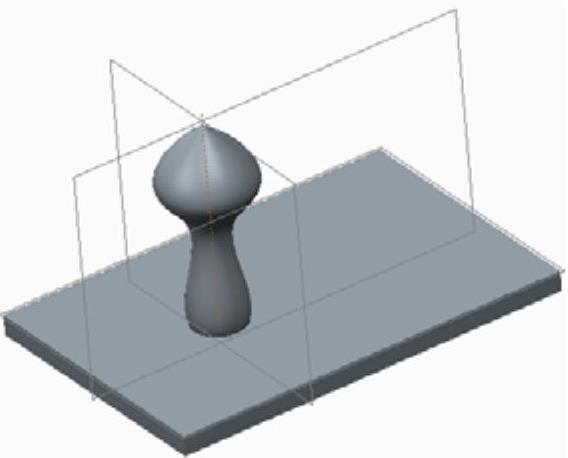
图5-1 原始模型
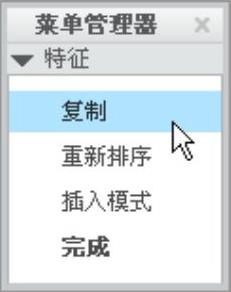
图5-2 【特征】菜单管理器
(3)在【特征】菜单管理器的菜单中选取【复制】选项,弹出如图5-3所示的【复制】菜单。
(4)在【复制特征】菜单管理器中,选择如图5-4所示。
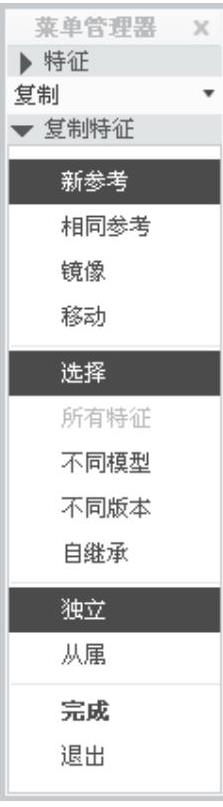
图5-3 【复制特征】菜单
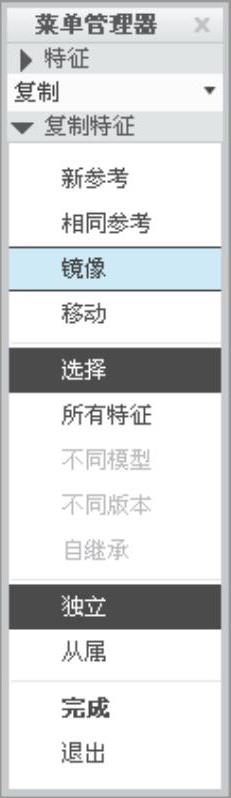
图5-4 选取命令选项
(5)选择【完成】选项弹出【选取特征】菜单管理器,在模型树中单击【旋转1】选取平板上的旋转特征,如图5-5所示。
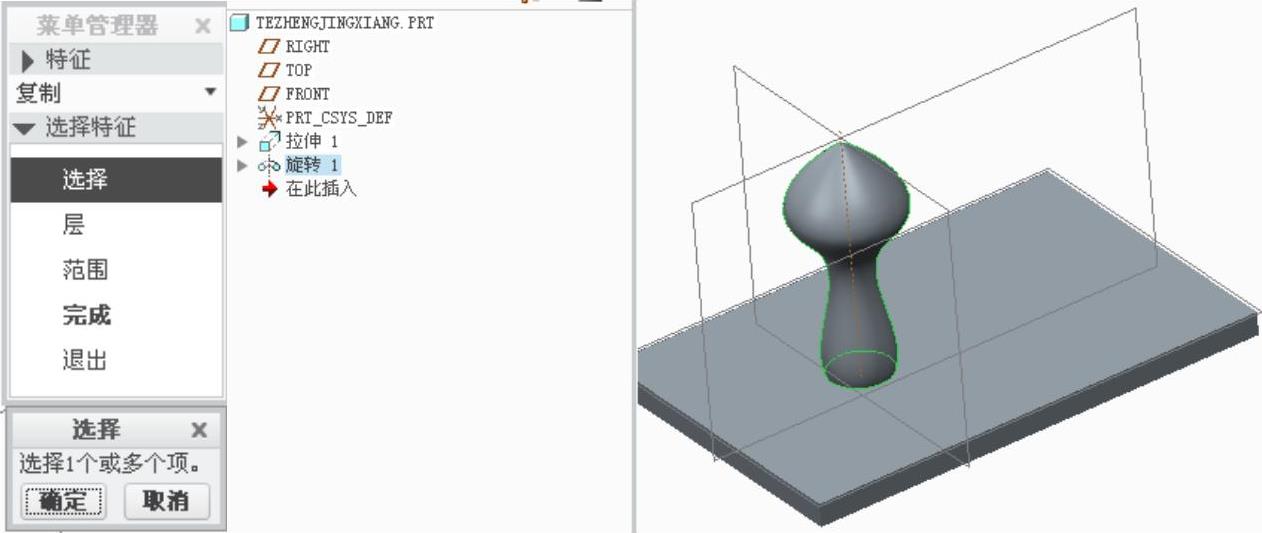
图5-5 选取特征
(6)选取完成以后单击【选取】对话框上的【确定】按钮,然后单击【复制】菜单中的【完成】命令,弹出如图5-6所示的【设置平面】菜单。(www.daowen.com)
(7)在【设置平面】菜单中选择【基准平面】选项,弹出【产生基准】菜单,如图5-7所示。选择【偏移】选项,在模型树或视图中选择TOP平面作为参照面,弹出图5-8所示的【偏移】菜单。
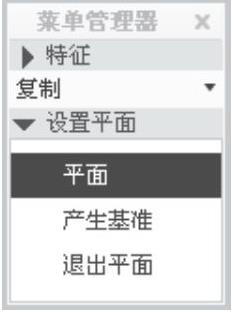
图5-6 【设置平面】菜单
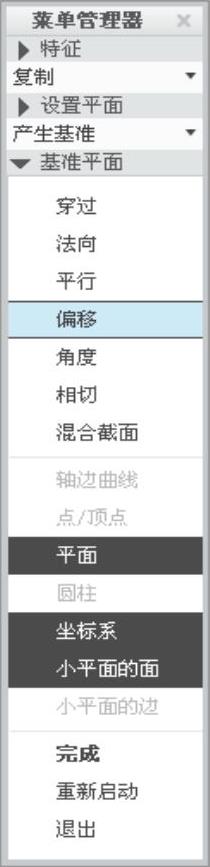
图5-7 【基准平面】菜单
(8)在菜单中选择【输入值】选项,弹出消息窗口,输入偏移为60,如图5-9所示。单击【确定】按钮 。在【产生基准】菜单中选择【完成】选项。
。在【产生基准】菜单中选择【完成】选项。
(9)弹出图5-10所示的【特征】菜单,从中选取【完成】命令,即可完成特征镜像操作,结果如图5-11所示。
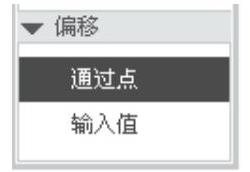
图5-8 【偏移】菜单

图5-9 消息输入窗口
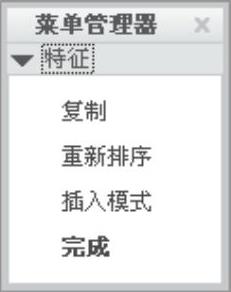
图5-10 【特征】菜单
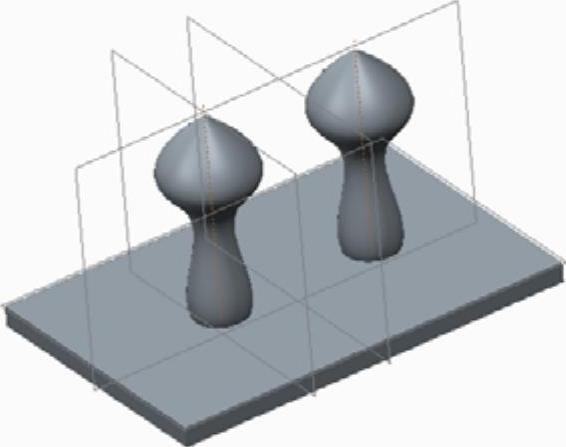
图5-11 特征镜像结果
免责声明:以上内容源自网络,版权归原作者所有,如有侵犯您的原创版权请告知,我们将尽快删除相关内容。






